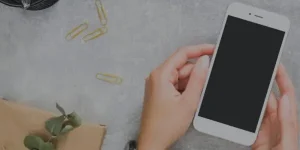Androidのキーボードが変わってしまった時に元に戻すには設定画面から操作します。
ある設定を登録することで、いつでも元のテンキー型に戻すことができるんです。
他にもキーボードが大きくなった、小さくなった、といくつかケースがあるので、今回はいろいろな症状についてと、その解決方法を紹介していきます。
ぜひ参考にしてください。
スマホのキーボードを元に戻す方法(Android)
それではさっそく、Androidのキーボードを元のテンキー型のキーボードに戻す方法を紹介していきますね。
今回はテンキー型のキーボードが設定されていない場合を紹介します。
元々設定されてあるときは、STEP7から始めてくださいね。
キーボードにある歯車のマークから設定画面を開きます。
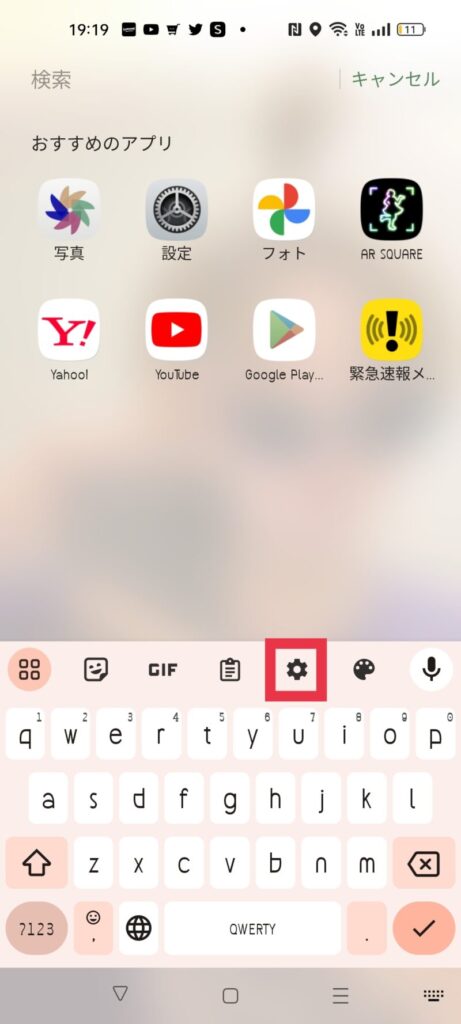
これは設定アプリから進む方法もあるので紹介しておきますね。
1.設定アプリを開き、システム設定を選びます。
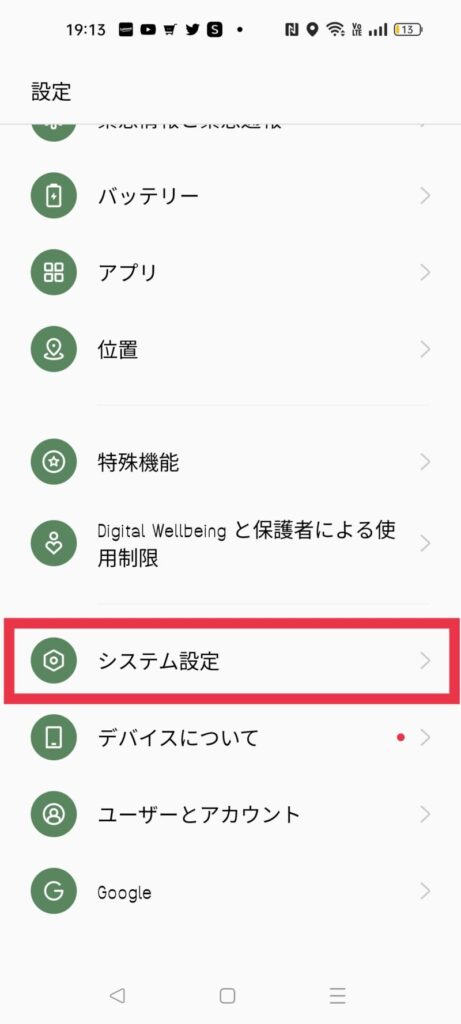
2.キーボードと入力方式を選びます。
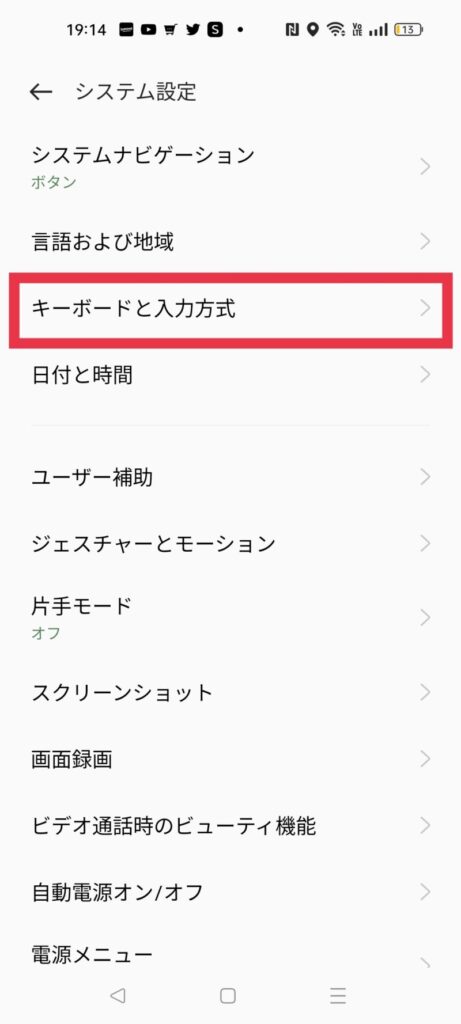
Gboardを選ぶと同じ画面へ飛びます。
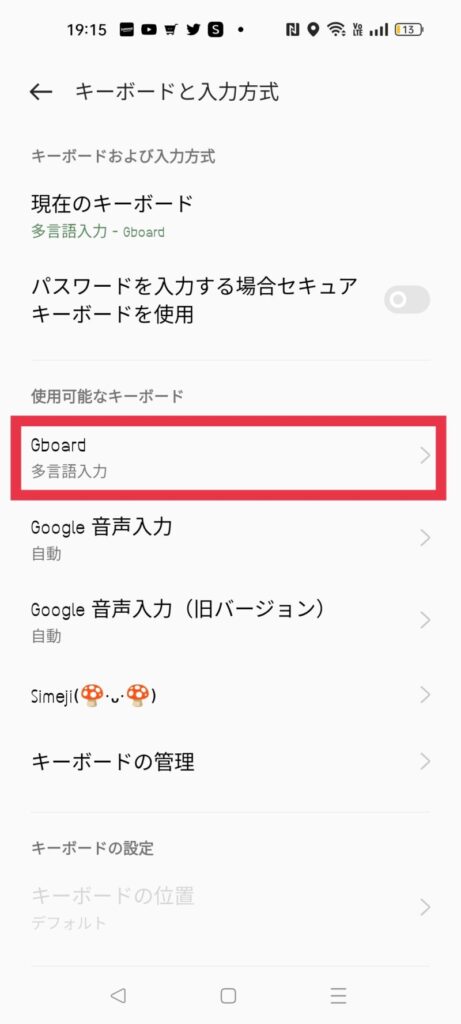
一番上にある言語を選びます。
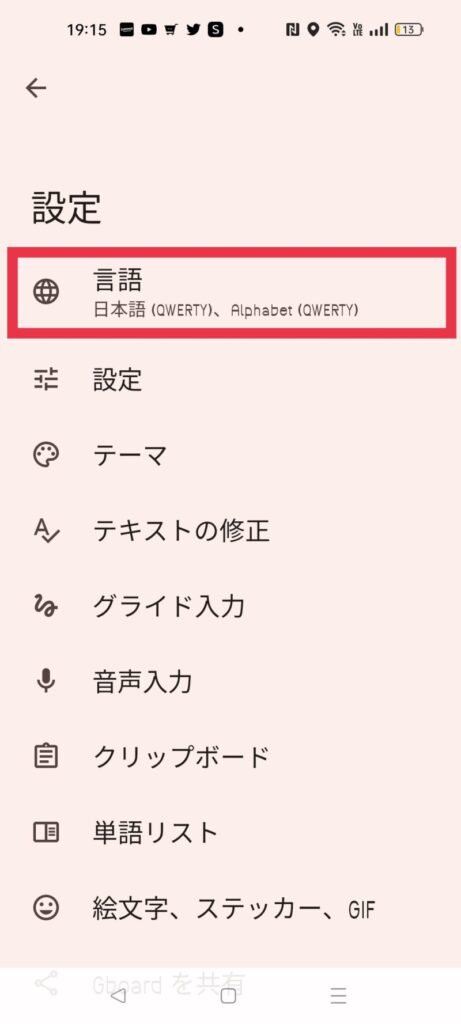
キーボードの言語とレイアウトの分類から日本語を選びます。
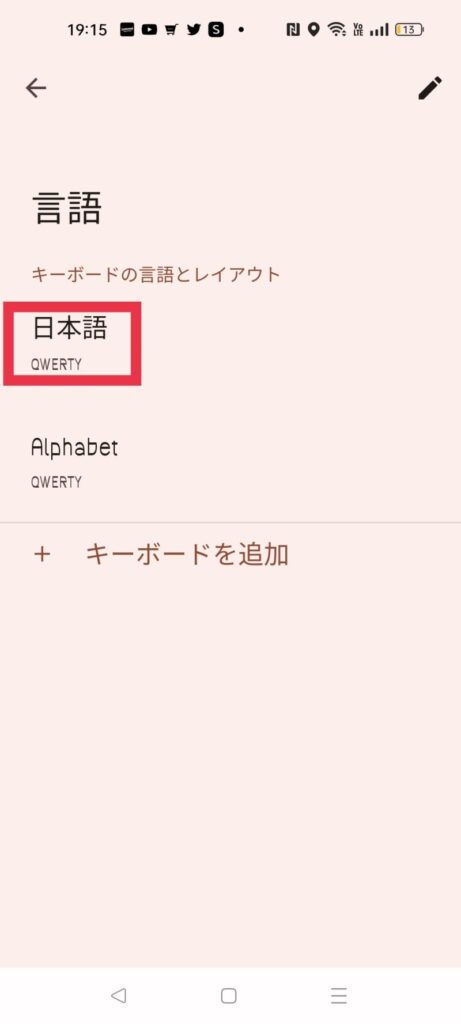
QWERTYのとなりにある12キーを押してマークします。
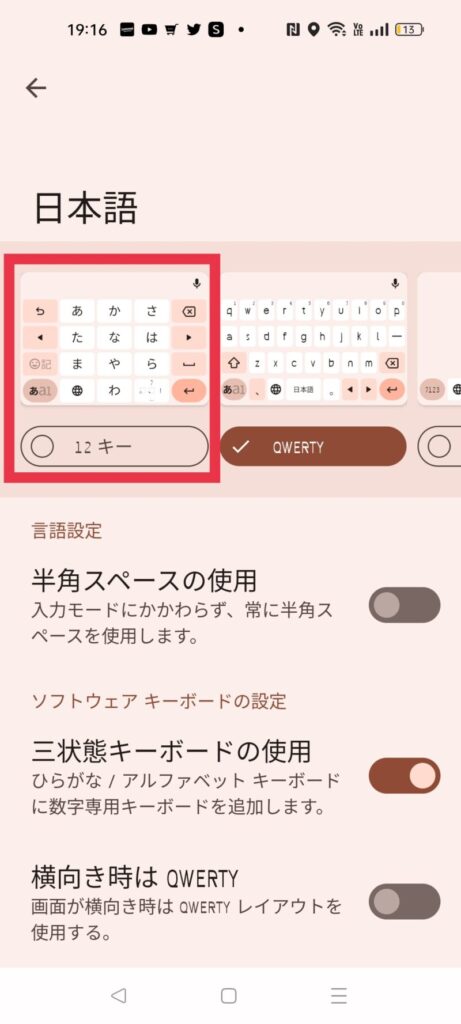
このとき、もともとマークされているQWERTYのマークを外しておくと、わかりやすいかもしれませんね。
(今回は外さずに進めます)
マークすると、下に キャンセル 完了 と出てくるので、完了を押します。
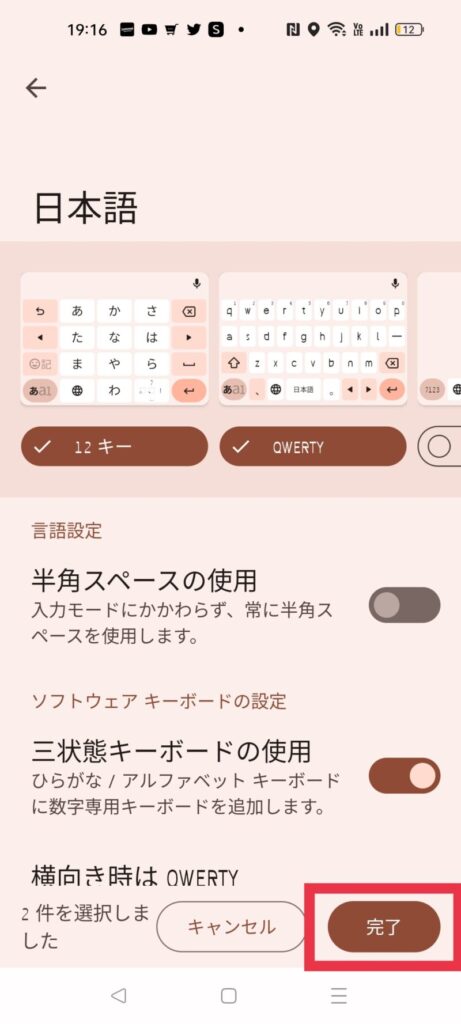
完了を押すと画面が戻ります。
そこで日本語の12キーがあることを確かめます。
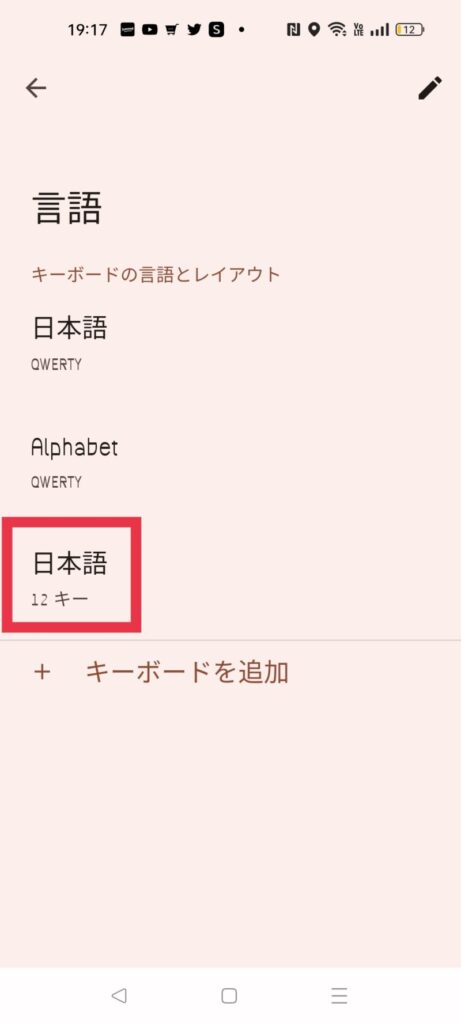
LINEや検索する場所など、どこからでも大丈夫なので、キーボードを表示させ、地球のマークを長押しします。
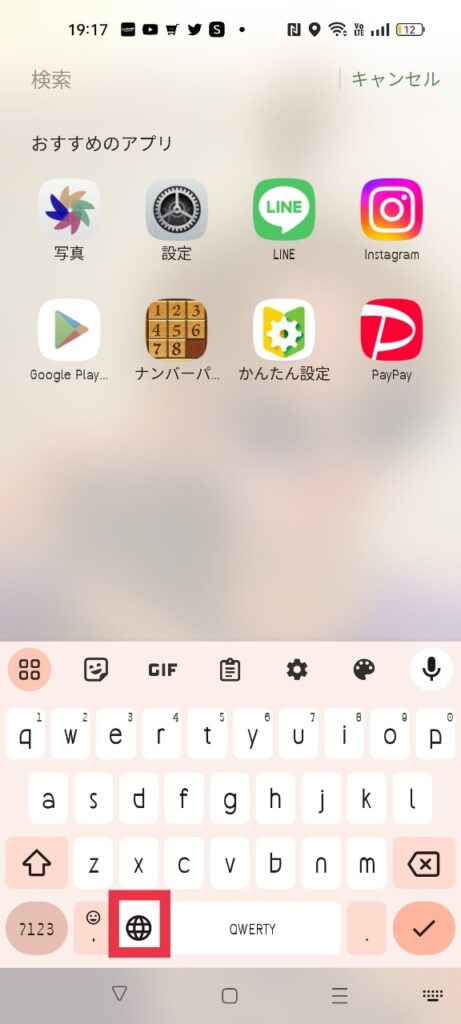
長押しして表示されたものの中から日本語12キーを選びます。
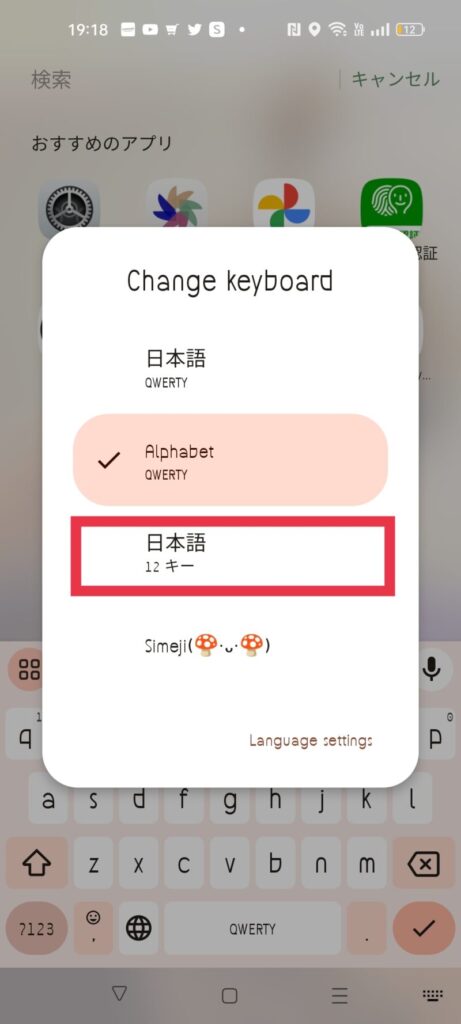
これで操作は終わりです。
もとのようなキーボードに戻ったのではないですか?
今回は日本語の12キーの設定がされていない場合の紹介をしましたが、元々設定されている場合は最初から地球のマークを長押しして、日本語の12キーを選ぶともとに戻りますよ。
スマホのキーボードが急に変わった?小さくなった、大きくなった、消えたなどケース紹介
スマホのキーボードは、さまざまな機能がありますよね。それにより、知らないうちにいろいろ触ってしまっていて変なふうになっていると思うことがあるかと思います。
上の3つがよくある例なので、1つずつ紹介していきます。
大きさが変わる
キーボードの大きさが変わる原因は「片手入力」が関係しています。
片手入力は、画面が大きい端末であっても片手でキーボードの端まで指が届くように大きさを変更できるものです。
片手入力は、設定から変更することもできますし、「あa1」を長押しして変更することもできるんです。
「あa1」を長押しして変更するやり方は、意外と知らない人が多いですが、ご存知でしたか?
これによってひらがなからアルファベットに変える時・数字に変える時など、知らないうちに変更してしまったのかもしれません。

位置が変わる、動く
位置が変わる、キーボードが動く原因は、「フローティングモード」になっていることです。
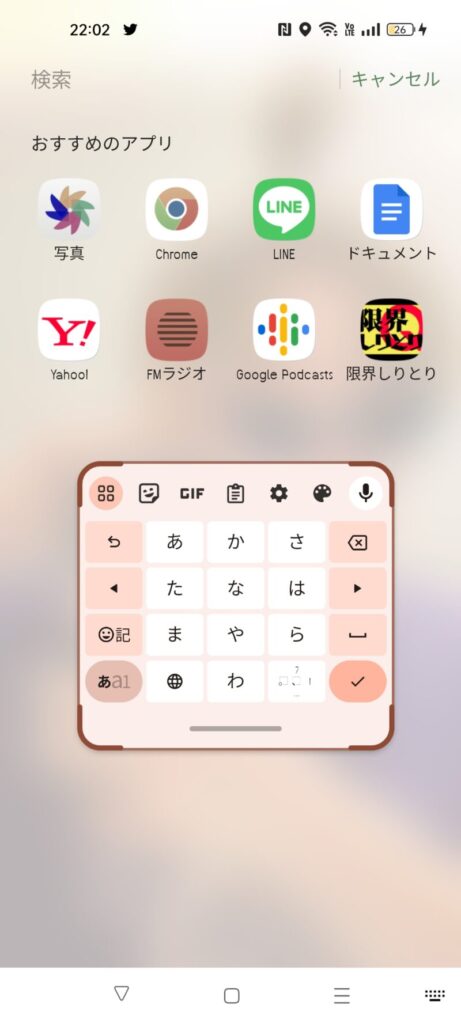
フローティングモードになっていると、上の画像のように、キーボードが自由自在に移動できるようになります。
これは私と同じ形式のキーボードの場合、左上の四角から変更できますし、・・・(3つのドット)があればそこからフローティングを見つけ、タップすると変更できます。
表示されない
キーボードには表示しないという設定はありません。
文字入力ができる場面で自動的に出てくるようになっています。
ですが「▼」ボタンを押すことで、最小化することは可能なんです。
最小化すると、一時的にですがキーボードが画面上からなくなるので、表示されていないと感じるかもしれませんね。
そうなったときは、点滅しているカーソルあたりを1度タップしてみてください。
キーボードが出てくると思います。
それでもキーボードが出てこない場合は、スマホに何かしらの不具合が起きている可能性があるので、再起動させてみると直るかもしれません。
キーボードが変更できない時の対処法
キーボードが変更できないときは、端末、またはアプリそのものに不具合がある可能性があります。
Androidのキーボード変更のやり方は1つではないので、ひとつずつ試してみると変更できるものがあるかもしれません。
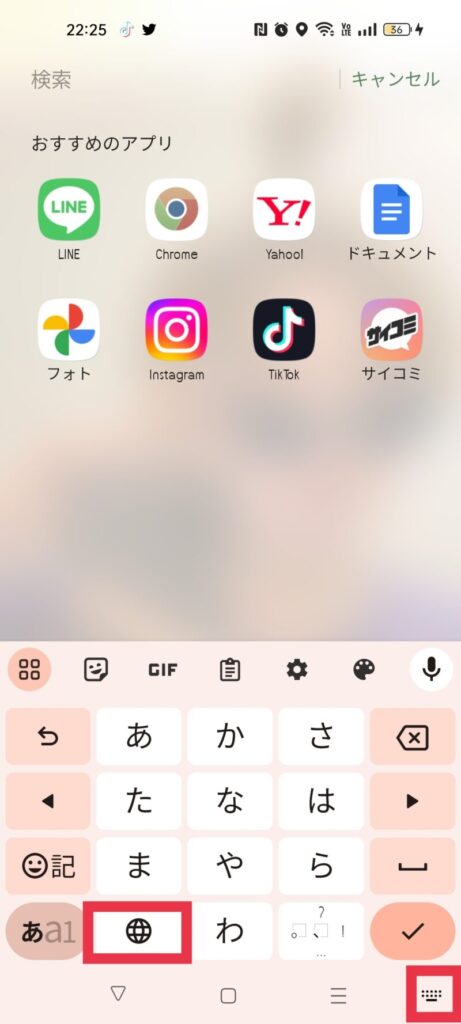
地球のマークから変更するか、右下のキーボードのマークから変更できるので、どちらも試してみてくださいね。
「Simeji」など、アプリを使用されている場合はアプリを再インストールと変更できるようになることもありますよ。
何を試しても変更できないままだというときには、先程と同様、再起動してみると、すんなり変更できたとなるかもしれません。
スマホキーボードを元に戻す方法まとめ
スマホのキーボードを元に戻す方法は、原因によって違います。
まずはなにが原因なのかをはっきりさせ、適した解決方法はどれなのかを見極めてください。
丁寧にやっていけば、解決しないことはほとんどないと言えるので、落ち着いて操作していってくださいね。